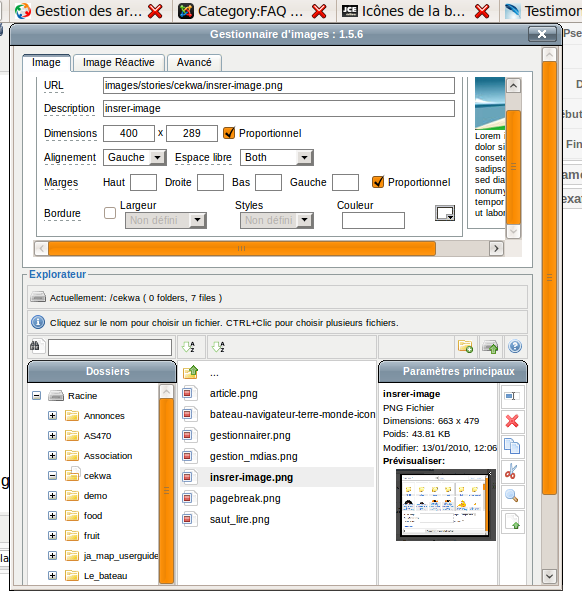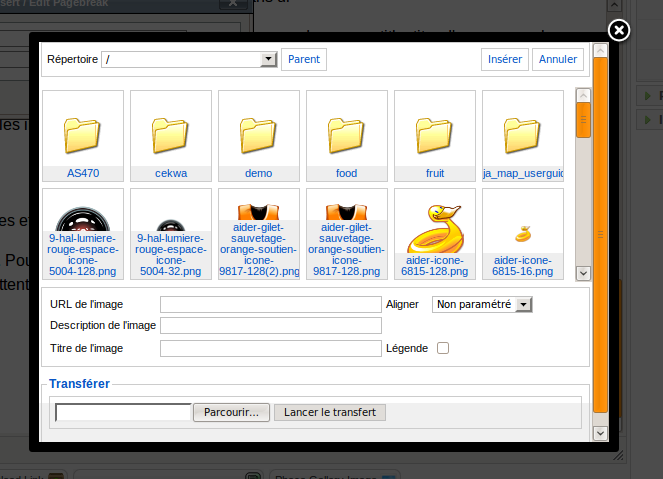Vous souhaitez joindre un fichier à votre article. Pour cela, le site vous propose 2 possibiltés
le bouton Rokdownload Link: celui-ci sert quand le fichier est mis sur le site par le composant Rokdownload. seuls les Administrateurs ont accès à ce composant
le bouton "Ajouter un fichier joint" : celui-ci sert à attacher un fichier se trouvant sur votre PC à l'article.
Rokdownload link :

Quand vous vliquez sur le bouton, cette fenêtre s'ouvre. Vous n'avez plus qu'à chercher le fichier sur lequel un lien va être créé. Quan il est de couleur surligné (orange), ensuite il suffit de cliquer sur insert.
Si vous avez choisi Direct Download Link à oui; le téléchargement du document se fera tout de suite
Si vous avez choisi Direct Download Link à non; le téléchargement du document se fera après passage dans le répertoire
Vous obtenez alors une ligne de ce type. Vous changez le "linked text" en un texte compréhensible du genre " fichier à télécharger"
[rokdownload menuitem="128" downloaditem="22" direct_download="false"]linked text[/rokdownload]
[rokdownload menuitem="128" downloaditem="22" direct_download="true"]Fichier à télécharger (ici conseils de Gilles)[/rokdownload]
Ajouter un fichier joint :
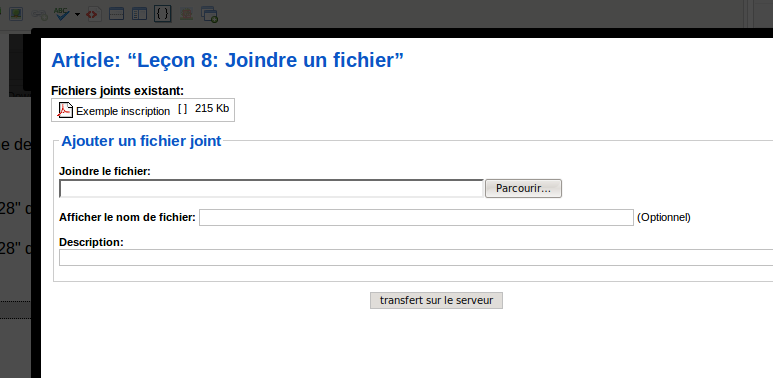
Lorsque vous cliquez sur le bouton "Ajouter un fichier joint", vous ouvrez cette fenêtre:
vous cliquez sur parcourir, pour chercher sur votre PC, le fichier à attacher
Vous pouvez lui donner un nom (Afficher le nom de fichier)
Puis vous cliquez sur Transfert vers le serveur
Le fichier apparaitra en fin de votre article après validation par l'administrateur du site.
{edocs}/attachments/128_inscription.pdf,600,300,link{/edocs}
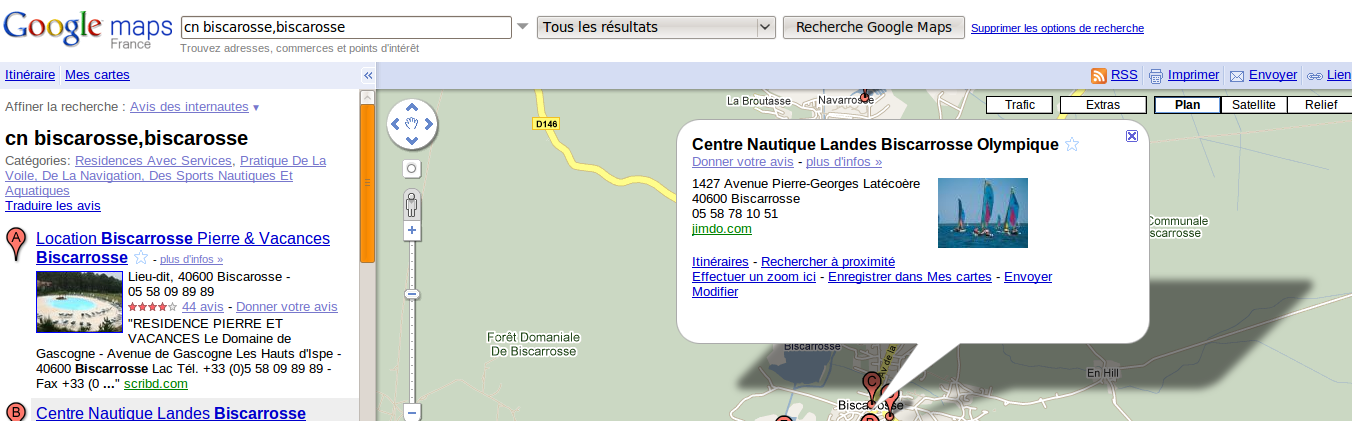 Vous tapez l'adresse de ce que vous cherchez, ici "cn biscarosse,biscarosse" puis vous cliquez sur le B et vous obtenez cette page.
Vous tapez l'adresse de ce que vous cherchez, ici "cn biscarosse,biscarosse" puis vous cliquez sur le B et vous obtenez cette page.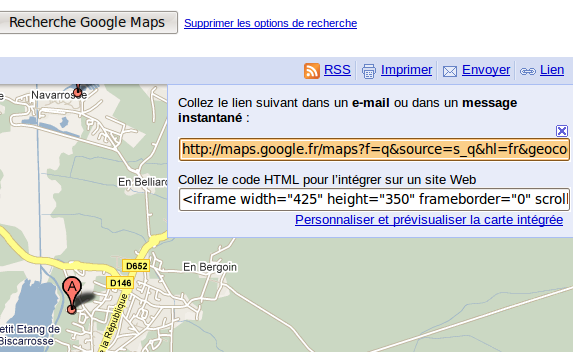 et vous récupérez le code HTML (ici c'est en blanc, qaund il sera sélectionné le fond devient orangé) par un copier pour l'intégrer dans votre article
et vous récupérez le code HTML (ici c'est en blanc, qaund il sera sélectionné le fond devient orangé) par un copier pour l'intégrer dans votre article
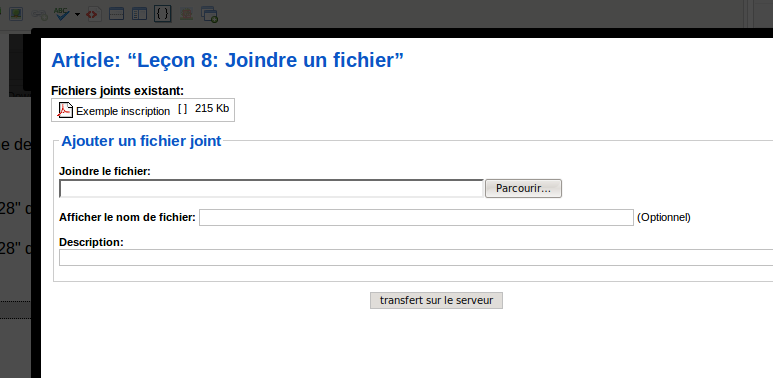
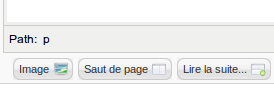 . Le bouton est en bas à gauche sous le cadre de la partie traitement de texte. Cette image vous pouvez la chercher dans un des répertoires existants ou si c'est une image qui se trouve sur votre ordinateur, vous devez d'abord la transférer dans un répertoire puis l'insérer dans l'article.
. Le bouton est en bas à gauche sous le cadre de la partie traitement de texte. Cette image vous pouvez la chercher dans un des répertoires existants ou si c'est une image qui se trouve sur votre ordinateur, vous devez d'abord la transférer dans un répertoire puis l'insérer dans l'article.
 !!!
!!!  .... Non ? Normal, elle n'est pas encore rédigée !!!
.... Non ? Normal, elle n'est pas encore rédigée !!!